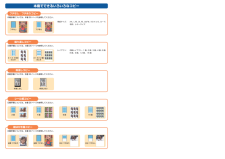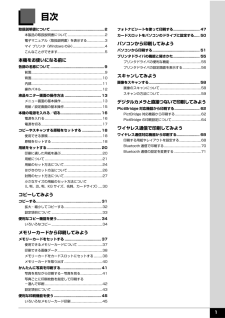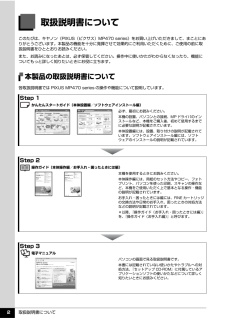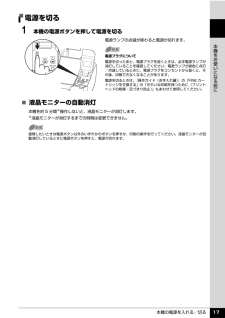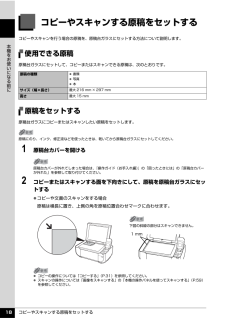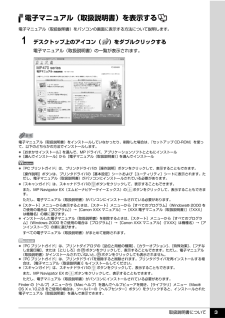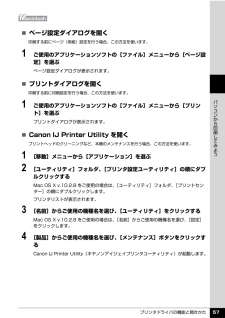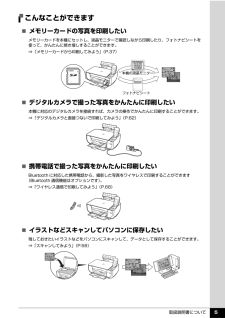Q&A
取扱説明書・マニュアル (文書検索対応分のみ)
33 件の検索結果
10 - 20 件目を表示
全般
質問者が納得原因は給紙口からの異物混入又は用紙断片が内部に残って居る。
メーカー修理料金 7,350円+集荷配送料金 1,575円合計 8,925円
http://cweb.canon.jp/e-support/repair/flatfare.html#mfp
4655日前view684
全般
質問者が納得印刷時プリンターの詳細設定→ページ設定にある、両面印刷にチェックが入っているのでしょう。このチェックを外せば改善出来ます。
4460日前view160
全般
質問者が納得ノズルチェック印刷をすれば、原因が特定できるでしょうが、プリンターヘットのトラブルのように思います。プリンターでこの種トラブルは多いのですが、強力クリーニングを2回行って改善出来ないときは修理依頼しかありません。MP470は7350円が最高限度額で修理が出来ますが、送付のときは送料が加算されます。
4542日前view165
全般
質問者が納得残念ながら、「PIXUS MP470」は、CDに直接プリントする機能はありません
「CDレーベルプリント」という機能になりますので、それに対応している機種に変更しなければなりません
今の機種で印刷したければ、CD/DVDラベルシールに印刷し、張り付けることで可能です
張り付けるための専用工具と、印刷ソフトがセットになったものがPCショップに売っていますので
最初はそのキットを購入したほうがいいでしょう
例
http://www.a-one.co.jp/product/search/detail.php?...
4614日前view161
全般
質問者が納得プリンタの修理屋です。
比較的珍しい故障です。
電源コードを抜いてインクを右のほうに寄せてください。
左の端の壁に近いところに半透明の円盤状のフィルムがあると思います。
そのあたりに紙が引っかかったりしていないでしょうか?
何もないようでしたら、残念ながら修理になります。
4685日前view193
全般
質問者が納得プリンタの修理屋です。
故障の内容次第ですね。
修理に出せという意見もありますけど、この機種の場合、部品の設定がなく、現品交換で対応しています。
で、交換用のMP470はすでになく、現行機種での対応になり、結局は(新しいインクがついてくるものの)買ったインクは無駄になってしまいます。
故障内容が分かれば、自分で処置できる可能性はゼロではありません。
エラーランプが点滅していれば、その点滅パターン(交互点滅か、オレンジだけの点滅か、オレンジの点滅回数は何回か等)を補足していただければ、ある程度の答えは出ま...
4688日前view58
全般
質問者が納得恐らくスキャナ側、かな。
プレビューはあくまでも低画質高速読み取りなので、よく見えていないだけかもしれませんね。
解像度や読み取りサイズを変えても、スキャナ面の同じ位置で線が入るようなら、ほぼスキャナで間違いないと思います。
スキャナのガラス面に問題がなければ、読み取りレンズや内部の問題も考えられますので、
ご自分での対応はお勧めできません。
4776日前view152
全般
質問者が納得残念ながらCD/DVDラベル印刷機能は付いていません。
windowsMEにも対応していません。
4915日前view56
全般
質問者が納得ドライバはvista対応の最新のものでしょうか?コントロールパネルにスキャナとカメラがありますが、スキャナの電源入れて、PCとコードが繋がっている状態でそこにそのスキャナのアイコンはありますか?プリンタと一体型の複合機であれば、デバイスマネージャーで表示されるかも確認してください。(コントロールパネル→システム→ハードウェア→デバイスマネージャー→プリンタ本体電源入れた状態で→表示→非表示のデバイスの表示をクリック→ご質問のプリンタの型番があり、?など不明なものなければOK)その前に一つ知りたいのですが、ス...
5028日前view195
DVD/CD レーベルコピー本機でできるいろいろなコピー印刷手順については、本書 36 ページを参照してください。シール紙コピー16 面 9 面 4 面 2 面印刷手順については、本書 36 ページを参照してください。絵はがき風コピー半分 フチなし 半分 フチあり 全面 フチなし 全面 フチありメモリーカードの写真をきれいに印刷しよう印刷設定を変更して、写真をよりきれいに印刷してみましょう。印刷設定の変更のしかたについては本書43ページを参照してください。人物の目が赤く写ったときは 空などの青い部分や、暗い部分にノイズが多いときは海や空、草原などの風景写真をより鮮やかに印刷したいときは写真が暗すぎたり、明るすぎたりしたときは 輪郭のギザギザをなめらかにして印刷したいときは逆光などで写真が暗くなったときは写真に合わせて明るさやコントラスト、色あいを調整してみましょう!セピア色やイラスト風に印刷すると、おもむきのある写真が出来上がり!ノイズ除去 OFF * ノイズ除去 ONVIVID フォト OFF * VIVID フォト ON顔明るく補正 OFF * 顔明るく補正 ONオートフォトモード OFF オートフォトモ...
目次1取扱説明書について.................................................2本製品の取扱説明書について............................................2電子マニュアル(取扱説明書)を表示する.....................3マイ プリンタ(Windows のみ) ......................................4こんなことができます..................................................... ...5本機をお使いになる前に各部の名称について.................................................9前面............................................................. ..........................9背面................................................................
QT5-1000-V01 XXXXXXXX ©CANON INC.2007 PRINTED IN VIETNAM本機で使用できる FINE カートリッジ番号は 、 以下のものです。※ FINE カートリッジの交換については 、『操作ガイド(お手入れ編)』の「FINE カートリッジを交換する」を参照してください。●キヤノン PIXUS ホームページ canon.jp/pixus新製品情報、Q&A、各種ドライバのバージョンアップなど製品に関する情報を提供しております。※通信料はお客様のご負担になります。●キヤノンお客様相談センターPIXUS ・インクジェット複合機に関するご質問・ご相談は、下記の窓口にお願いいたします。キヤノンお客様相談センター050-555-90015 年賀状印刷専用窓口 050-555-90019(受付期間:11/1 ~ 1/15)【受付時間】 〈平日〉 9:00~20:00、 〈土日祝日〉 10:00~17:00(1/1~1/3 は休ませていただきます)※上記番号をご利用いただけない方は 043-211-9631 をご利用ください。※IP電話をご利用の場合、プロバイダーのサービスに...
必ず 最初に 必ず 読んでね!かんたんスタートガイド本 体 設 置 編必ず 最初に 必ず 読んでね!かんたんスタートガイド本 体 設 置 編これで取り付け・調整が完了しました。後トレイに用紙をセットする方法は、裏面を参照してください。パソコンに接続してご使用になる方は、『かんたんスタートガイド(ソフトウェアインストール編)』を参照してソフトウェアをインストールしてください。WindowsⓇ をご使用の方は Windows 版を、MacintoshⓇ をご使用の方は Macintosh 版を参照してください。1FINE カートリッジホルダが左側に移動する(液晶モニターには取り付け手順が表示されます)スキャナユニット(プリンタカバー)を開けるQT5-0998-V01 XXXXXXXX ©CANON INC.2007 PRINTED IN VIETNAMはじめにすること保護材を取り外す(保護材を取り外したら、スキャナユニット(プリンタカバー)を閉じてください)本機の電源はまだ入れないで!電源を入れよう!トラブルが起きたときには、『操作ガイド(お手入れ編)』の「困ったときには」を参照してね!346ブラックは左側...
取扱説明書について 2取扱説明書についてこのたびは、キヤノン《PIXUS(ピクサス)MP470 series》をお買い上げいただきまして、まことにありがとうございます。本製品の機能を十分に発揮させて効果的にご利用いただくために、ご使用の前に取扱説明書をひととおりお読みください。また、お読みになったあとは、必ず保管してください。操作中に使いかたがわからなくなったり、機能についてもっと詳しく知りたいときにお役に立ちます。本製品の取扱説明書について各取扱説明書では PIXUS MP470 series の操作や機能について説明しています。Step 1 かんたんスタートガイド(本体設置編/ソフトウェアインストール編)Step 2 操作ガイド(本体操作編/お手入れ・困ったときには編)Step 3 電子マニュアル必ず、最初にお読みください。本機の設置、パソコンとの接続、MP ドライバのインストールなど、本機をご購入後、初めて使用するまでに必要な説明が記載されています。本体設置編には、設置、取り付けの説明が記載されています。ソフトウェアインストール編には、ソフトウェアのインストールの説明が記載されています。本機を使用すると...
本機の電源を入れる/切る 17本機をお使いになる前に電源を切る1 本機の電源ボタンを押して電源を切る電源ランプの点滅が終わると電源が切れます。̈液晶モニターの自動消灯本機を約 5 分間*操作しないと、液晶モニターが消灯します。*液晶モニターが消灯するまでの時間は変更できません。電源プラグについて電源を切ったあと、電源プラグを抜くときは、必ず電源ランプが消灯していることを確認してください。電源ランプが緑色に点灯/点滅しているときに、電源プラグをコンセントから抜くと、その後、印刷できなくなることがあります。電源を切るときは、『操作ガイド(お手入れ編)』の「FINE カートリッジを交換する」の「きれいな印刷を保つために(プリントヘッドの乾燥・目づまり防止)」もあわせて参照してください。復帰したいときは電源ボタン以外のいずれかのボタンを押すか、印刷の操作を行ってください。液晶モニターが自動消灯しているときに電源ボタンを押すと、電源が切れます。
コピーやスキャンする原稿をセットする 18本機をお使いになる前にコピーやスキャンする原稿をセットするコピーやスキャンを行う場合の原稿を、原稿台ガラスにセットする方法について説明します。使用できる原稿原稿台ガラスにセットして、コピーまたはスキャンできる原稿は、次のとおりです。原稿をセットする原稿台ガラスにコピーまたはスキャンしたい原稿をセットします。1 原稿台カバーを開ける2 コピーまたはスキャンする面を下向きにして、原稿を原稿台ガラスにセットする コピーや文書のスキャンをする場合原稿は横長に置き、上側の角を原稿位置合わせマークに合わせます。原稿の種類 書類 写真 本サイズ(幅×長さ)最大 216 mm × 297 mm高さ最大 15 mm原稿にのり、インク、修正液などを使ったときは、乾いてから原稿台ガラスにセットしてください。原稿台カバーが外れてしまった場合は、『操作ガイド(お手入れ編)』の「困ったときには」の「原稿台カバーが外れた」を参照して取り付けてください。 コピーの操作については「コピーする」(P.31)を参照してください。 スキャンの操作については「画像をスキャンする」の「本機の操作パネルを使ってス...
取扱説明書について 3電子マニュアル(取扱説明書)を表示する電子マニュアル(取扱説明書)をパソコンの画面に表示する方法について説明します。1 デスクトップ上のアイコン( )をダブルクリックする電子マニュアル(取扱説明書)の一覧が表示されます。電子マニュアル(取扱説明書)をインストールしていなかったり、削除した場合は、『セットアップ CD-ROM』を使って、以下のどちらかの方法でインストールします。 [おまかせインストール] を選んで、MP ドライバ、アプリケーションソフトとともにインストール [選んでインストール] から[電子マニュアル(取扱説明書) ] を選んでインストール 『PC プリントガイド』は、プリンタドライバの[操作説明]ボタンをクリックして、表示することもできます。[操作説明]ボタンは、プリンタドライバの[基本設定]シートおよび[ユーティリティ]シートに表示されます。ただし、電子マニュアル(取扱説明書)がパソコンにインストールされている必要があります。 『スキャンガイド』は、スキャナドライバの ボタンをクリックして、表示することもできます。また、MP Navigator EX(エムピーナビゲータ...
プリンタドライバの機能と開きかた 57パソコンから印刷してみよう̈ページ設定ダイアログを開く印刷する前にページ(用紙)設定を行う場合、この方法を使います。1 ご使用のアプリケーションソフトの[ファイル]メニューから[ページ設定]を選ぶページ設定ダイアログが表示されます。̈プリントダイアログを開く印刷する前に印刷設定を行う場合、この方法を使います。1 ご使用のアプリケーションソフトの[ファイル]メニューから[プリント]を選ぶプリントダイアログが表示されます。̈Canon IJ Printer Utility を開くプリントヘッドのクリーニングなど、本機のメンテナンスを行う場合、この方法を使います。1 [移動]メニューから[アプリケーション]を選ぶ2 [ユーティリティ]フォルダ、[プリンタ設定ユーティリティ]の順にダブルクリックするMac OS X v.10.2.8 をご使用の場合は、 [ユーティリティ]フォルダ、[プリントセンター]の順にダブルクリックします。プリンタリストが表示されます。3 [名前]からご使用の機種名を選び、[ユーティリティ]をクリックするMac OS X v.10.2.8 をご使用の場合は、...
取扱説明書について 5こんなことができます̈メモリーカードの写真を印刷したいメモリーカードを本機にセットし、液晶モニターで確認しながら印刷したり、フォトナビシートを使って、かんたんに焼き増しすることができます。⇒「メモリーカードから印刷してみよう」(P.37)̈デジタルカメラで撮った写真をかんたんに印刷したい本機に対応のデジタルカメラを接続すれば、カメラの操作でかんたんに印刷することができます。⇒「デジタルカメラと直接つないで印刷してみよう」(P.62)̈携帯電話で撮った写真をかんたんに印刷したいBluetooth に対応した携帯電話から、撮影した写真をワイヤレスで印刷することができます(Bluetooth 通信機能はオプションです) 。⇒「ワイヤレス通信で印刷してみよう」(P.68)̈イラストなどスキャンしてパソコンに保存したい残しておきたいイラストなどをパソコンにスキャンして、データとして保存することができます。⇒「スキャンしてみよう」(P.58)フォトナビシート本機の液晶モニター